步骤:
1、打开命令提示符(管理员),点击开始菜单-- 所有程序 --附件 ,在命令提示符上单击右键,选择“以管理员身份运行”;
2、打开命令提示符后输入以下命令:
netsh wlan add filter permission=block ssid="网络名称" networktype=infrastructure
就可以屏蔽掉特定的Wi-Fi网络。
3、而解除封印也只是下面这条命令
3、而解除封印也只是下面这条命令
netsh wlan delete filter permission=block ssid="网络名称" networktype=infrastructure
4、想要恢复屏蔽的wifi信号但是不知道名字怎么办?想要查看已有的Wi-Fi“黑名单”(已屏蔽)和白名单,用这个就行,
netsh wlan show filters
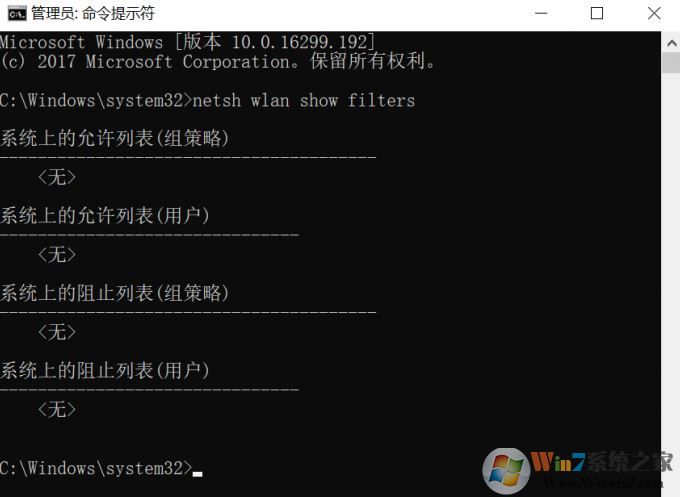
上述命令都要使用管理员身份的命令提示符 来运行才有效果。
以上便是winwin7小编给大家分享的屏蔽附近多余wifi的操作方法!